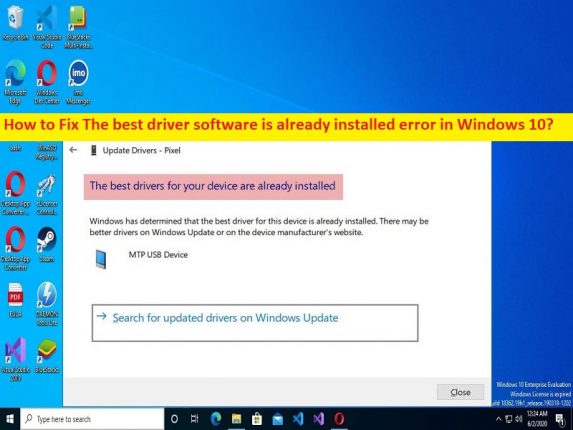
Qué es el error “El mejor software de controlador ya está instalado” en Windows 10?
Si se enfrenta al error “El mejor software de controlador ya está instalado” en la computadora con Windows 10 cuando intenta buscar automáticamente el software de controlador actualizado en el Administrador de dispositivos, entonces está en el lugar correcto para encontrar la solución. Se le proporcionan pasos/métodos sencillos para resolver el problema. Comencemos la discusión.
Error “El mejor software de controlador ya está instalado”:
Es un problema común de Windows considerado como un error de actualización del controlador del dispositivo. Cuando elige la opción “Buscar software de controlador actualizado automáticamente” para actualizar un controlador de dispositivo en la aplicación Device Manager en una computadora con Windows 10, es posible que experimente el error “El mejor software de controlador ya está instalado” en la pantalla como resultado de la actualización del controlador. Este error indica que el mejor controlador de dispositivo para el dispositivo que está probando ya está instalado.
Las posibles razones detrás del problema pueden ser un problema de compatibilidad del controlador del dispositivo, controladores de dispositivo instalados incorrectamente, función de firma del controlador habilitada, infecciones de malware o virus en la computadora y otros problemas. Una forma posible de solucionar el problema es deshabilitar el inicio de sesión del controlador del dispositivo en la computadora. Es posible solucionar el problema con nuestras instrucciones. Vamos por la solución.
Cómo solucionar el error El mejor software de controlador ya está instalado en Windows 10?
Método 1: corrija el error El mejor software de controlador ya está instalado con la ‘Herramienta de reparación de PC’
‘PC Repair Tool’ es una forma fácil y rápida de encontrar y corregir errores BSOD, errores DLL, errores EXE, problemas con programas/aplicaciones, infecciones de malware o virus en la computadora, archivos del sistema o problemas de registro y otros problemas del sistema con solo unos pocos clics .
⇓ Obtenga la herramienta de reparación de PC
Método 2: desinstalar y luego reinstalar el controlador
Una forma posible de solucionar el problema es desinstalar el controlador del dispositivo que muestra el error “El mejor software de controlador ya está instalado” y luego reinstalarlo en la computadora.
Paso 1: abra el ‘Administrador de dispositivos’ en una PC con Windows a través del cuadro de búsqueda de Windows y busque el secador del dispositivo que muestra el error ‘El mejor software de controlador ya está instalado’
Paso 2: haga clic con el botón derecho en él y seleccione ‘Desinstalar dispositivo’ para desinstalarlo, y luego, reinicie su computadora y reinstalará el controlador automáticamente.
Método 3: Descargue e instale el controlador desde el sitio oficial del fabricante
Otra forma posible de solucionar el problema es descargar e instalar la versión más reciente y compatible del controlador del dispositivo desde el sitio oficial del fabricante del dispositivo en su computadora y, una vez instalado, verificar si el problema se resolvió.
Método 4: actualizar el sistema operativo Windows
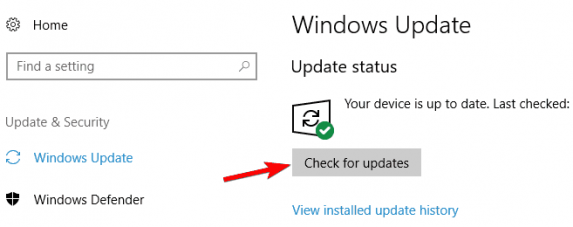
Actualizar el sistema operativo Windows a la última versión puede resolver el problema.
Paso 1: abra la aplicación ‘Configuración’ en una PC con Windows y vaya a ‘Actualización y seguridad> Actualización de Windows’ y haga clic en el botón ‘Buscar actualizaciones’
Paso 2: descargue e instale todas las actualizaciones disponibles en la computadora y, una vez actualizadas, reinicie su computadora y verifique si el problema se resolvió.
Método 5: Instalar el controlador del dispositivo manualmente
Paso 1: abra el ‘Administrador de dispositivos’ en una PC con Windows y busque el dispositivo que está causando el error
Paso 2: haga clic con el botón derecho en él y seleccione ‘Actualizar controlador’, elija la opción ‘Buscar controladores en mi computadora’
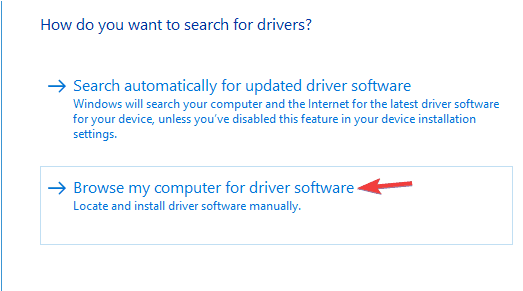
Paso 3: seleccione ‘Permítame elegir de una lista de controladores de dispositivos en mi computadora> Utilizar disco> Examinar’, seleccione el controlador que desea actualizar y presione el botón ‘Aceptar’. Esto instalará el controlador. Una vez hecho esto, compruebe si el problema está resuelto.
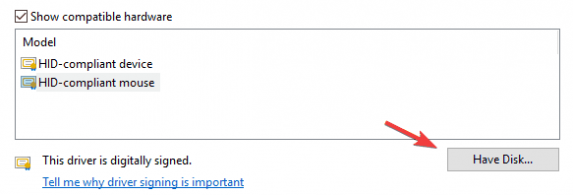
Método 6: deshabilite la función de firma del controlador
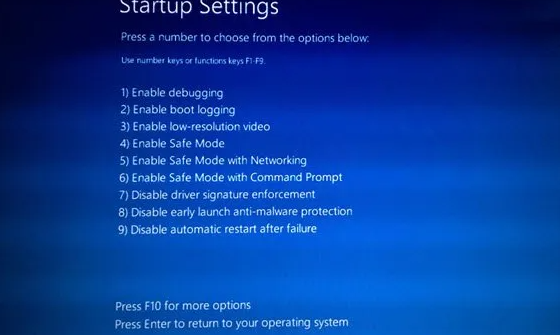
Paso 1: Mantenga presionada la tecla ‘MAYÚS’ en el teclado y luego reinicie su computadora para ingresar a la pantalla del Entorno de recuperación de Windows.
Paso 2: una vez que esté en WinRE, vaya a ‘Solucionar problemas> Opciones avanzadas> Configuración de inicio’ y haga clic en ‘Reiniciar’
Paso 3: presione ‘F7’ en el teclado para elegir ‘Deshabilitar la aplicación de la firma del controlador’ en la lista y luego intente actualizar el controlador y verifique si funciona para usted.
Método 7: Descargue o reinstale la actualización del controlador del dispositivo en una PC con Windows [Automáticamente]
También puede intentar actualizar todos los controladores de Windows, incluido el controlador de la tarjeta gráfica y todos los demás controladores de dispositivos, utilizando la Herramienta de actualización automática de controladores. Puede obtener esta herramienta a través del botón/enlace a continuación.
⇓ Obtenga la herramienta de actualización automática del controlador
Conclusión
Estoy seguro de que esta publicación lo ayudó a solucionar el error El mejor software de controlador ya está instalado en Windows 10 de manera fácil. Puede leer y seguir nuestras instrucciones para hacerlo. Eso es todo. Para cualquier sugerencia o consulta, escriba en el cuadro de comentarios a continuación.